OpenSCAD for Mac类似于3D编译器,它读入描述对象的脚本文件并从该脚本文件中呈现3D模型。这使您(设计人员)可以完全控制建模过程,并使您能够轻松更改建模过程中的任何步骤或进行由可配置参数定义的设计,那么使用OpenSCAD for Mac如何以比当前窗口更高的分辨率导出屏幕截图呢?我们一起来看看吧。
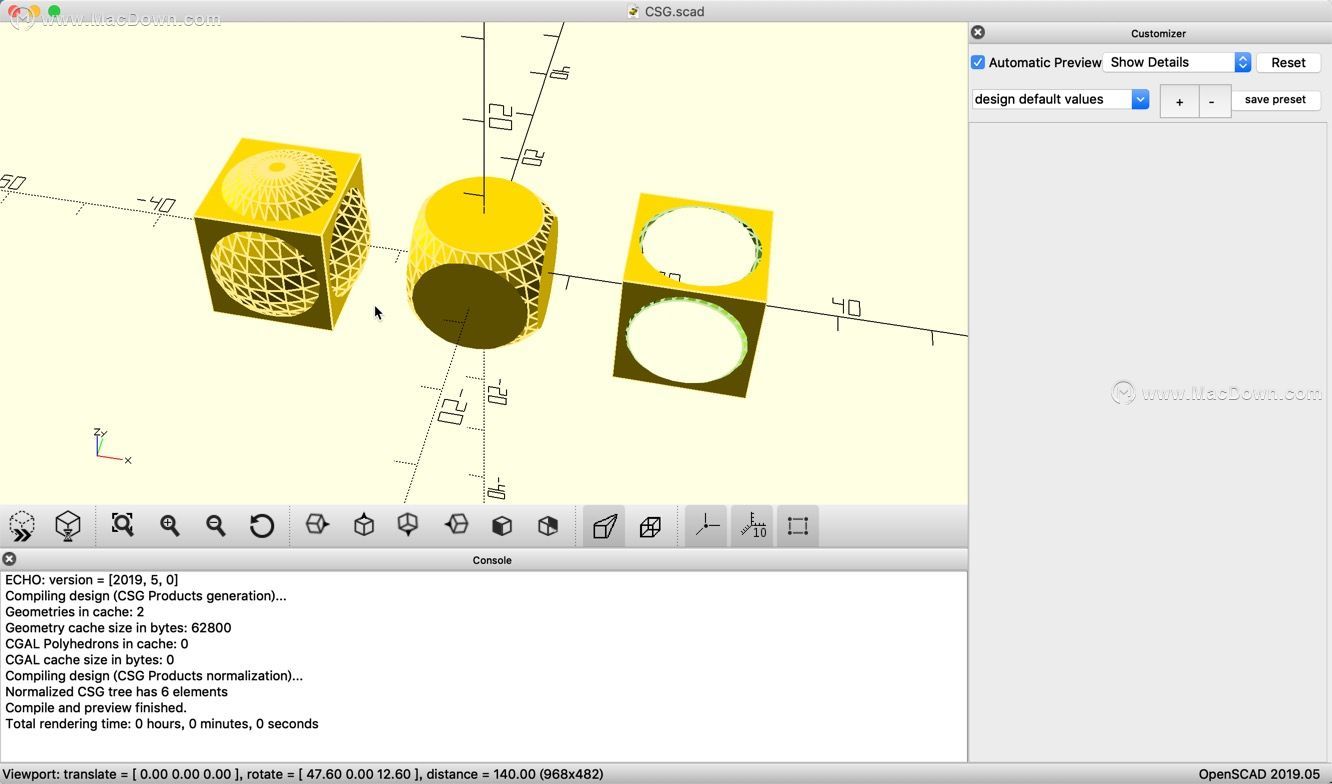
使用OpenSCAD for Mac如何以比当前窗口更高的分辨率导出屏幕截图
目前,由于图像仅限于实际显示上下文,因此无法从GUI进行操作,因此使用文件 - >导出 - >导出为图像菜单将始终以视口分辨率导出。
但是,可以使用--imgsize 参数通过命令行生成更高分辨率的图像。这使用单独的绘图上下文来生成仅由内存和图形驱动程序限制的图像。例如在Linux上,英特尔UHD图形620(Kabylake GT2)的Mesa驱动程序似乎以大约16000x16000的图像分辨率最大化。
$ openscad --imgsize 16000,16000 -o CSG.png CSG.scad
ECHO:版本= [2019,1,0]
编译设计(CSG产品标准化)......
规范化的CSG树有6个元素
$ file CSG.png
CSG.png:PNG图像数据,16000 x 16000,8位/彩色RGB,非隔行扫描
以上就是关于使用OpenSCAD for Mac如何以比当前窗口更高的分辨率导出屏幕截图的方法,希望能帮到你。

